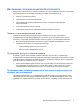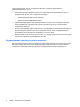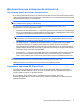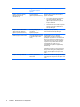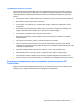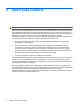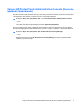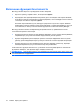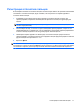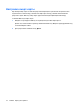ProtectTools (select models only) - Windows XP, Windows Vista, Windows 7
Table Of Contents
- Безопасность: введение
- Приступая к работе
- Настройка системы
- Настройка приложений
- Добавление средств управления
- HP ProtectTools Security Manager (Диспетчер безопасности)
- Процедуры настройки
- Общие задачи
- Диспетчер паролей
- Для веб-страниц и программ, учетные записи для которых еще не созданы
- Для веб-страниц и программ, учетные записи для которых уже созданы
- Добавление учетных записей
- Изменение учетных записей
- Использование меню учетных записей
- Группировка учетных записей по категориям
- Управление учетными записями
- Оценка надежности пароля
- Параметры значка диспетчера паролей
- Параметры
- Учетные данные
- Персональная идентификационная карта
- Настройка предпочтений
- Резервное копирование и восстановление данных
- Добавление приложений
- Состояние приложений безопасности
- Диспетчер паролей
- Drive Encryption (Шифрование диска) для HP ProtectTools (только на некоторых моделях)
- Privacy Manager (Диспетчер конфиденциальности) для HP ProtectTools (только на некоторых моделях)
- Процедуры настройки
- Запуск Privacy Manager (Диспетчер конфиденциальности)
- Управление сертификатами Privacy Manager (Диспетчер конфиденциальности)
- Запрос и установка сертификата Privacy Manager (Диспетчер конфиденциальности)
- Просмотр сведений о сертификате Privacy Manager
- Обновление сертификата Privacy Manager
- Настройка сертификата Privacy Manager по умолчанию
- Удаление сертификата Privacy Manager
- Восстановление сертификата Privacy Manager
- Отзыв сертификата Privacy Manager
- Управление доверенными контактами
- Общие задачи
- Использование Privacy Manager (Диспетчер конфиденциальности) с Microsoft Outlook
- Использование Privacy Manager (Диспетчер конфиденциальности) в документах Microsoft Office 2007
- Настройка Privacy Manager (Диспетчер конфиденциальности) для Microsoft Office
- Подписание документа Microsoft Office
- Добавление строки подписи при подписании документа Microsoft Word или Microsoft Excel
- Шифрование документа Microsoft Office
- Удаление шифрования документа Microsoft Office
- Отправка зашифрованного документа Microsoft Office
- Просмотр подписанного документа Microsoft Office
- Просмотр зашифрованного документа Microsoft Office
- Использование Privacy Manager (Диспетчер конфиденциальности) в Windows Live Messenger
- Запуск сеанса разговора с использованием Privacy Manager (Диспетчер конфиденциальности)
- Настройка Privacy Manager (Диспетчер конфиденциальности) для Windows Live Messenger
- Беседа в окне разговора с использованием диспетчера конфиденциальности
- Просмотр журнала разговора
- Дополнительные задачи
- Процедуры настройки
- File Sanitizer (Очистка файлов) для HP ProtectTools
- Уничтожение
- Очистка свободного пространства
- Процедуры настройки
- Общие задачи
- Использование последовательности клавиш для запуска уничтожения
- Использование значка File Sanitizer (Очистка файлов)
- Уничтожение одного объекта вручную
- Уничтожение всех выбранных объектов вручную
- Включение очистки свободного пространства вручную
- Отмена процесса уничтожения или очистки свободного пространства
- Просмотр файлов журнала
- Device Access Manager (Диспетчер доступа к устройствам) для HP ProtectTools (только на некоторых мод ...
- LoJack Pro для HP ProtectTools
- Устранение неполадок
- Глоссарий
- Указатель
Создание безопасного пароля
При создании паролей необходимо учитывать требования конкретной программы. Однако в
общем случае рекомендуется принимать во внимание следующие правила, способствующие
созданию надежных паролей и уменьшению вероятности несанкционированного раскрытия
пароля.
●
Используйте пароли, содержащие более 6 символов, предпочтительно более 8 символов.
●
Включайте в пароль буквы разного регистра.
●
Используйте, по возможности, сочетание букв, цифр, специальных символов и
знаков
пунктуации.
●
В ключевом слове рекомендуется вместо букв подставлять специальные символы или
цифры. Например, вместо буквы I или L можно использовать цифру 1.
●
Используйте сочетания слов из двух или более языков.
●
Вставляйте в середину слова или фразы числа или специальные символы, например
«Mary2-2Cat45».
●
Не следует использовать пароль, который встречается в словаре.
●
Не используйте
в качестве пароля свое имя или какие-нибудь другие личные данные,
например дату рождения, имена домашних животных или девичью фамилию матери, даже
с обратным порядком букв.
●
Регулярно меняйте пароль. Достаточно изменять только пару соседних букв.
●
Записанный пароль не следует хранить на видном месте рядом с компьютером.
●
Не сохраняйте пароль
в файле на компьютере, например в файле электронной почты.
●
Не используйте учетные записи общего пользования и не сообщайте никому свой пароль.
Резервное копирование и восстановление учетных данных HP
ProtectTools
Модуль Drive Encryption (Шифрование диска) для HP ProtectTools может использоваться для
выбора учетных данных HP ProtectTools и их резервного копирования.
Дополнительные элементы безопасности 7